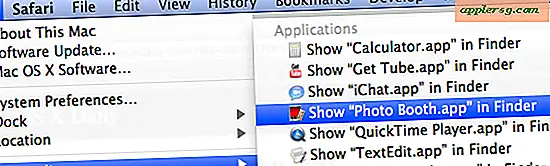Hvordan administrere Kindle
Amazons Kindle e-bokleser kommer med en 6-tommers E-Ink-skjerm og innebygd WiFi-funksjoner. 14. desember 2010 selve Kindle for $ 189 på Amazons nettsted. Amazon lar deg administrere Kindle fra en Amazon-konto. Du kan registrere enheten, abonnere og administrere abonnementer på e-magasiner og aviser og gjennomgå e-bokbestillinger. Du kan også lagre betalingsinformasjonen din, slik at du raskt kan kjøpe e-bøker fra Amazon.com som vil gå direkte til Kindle hvis den har et WiFi- eller 3G-signal.
Trinn 1
Gå til Amazons Kindle Support-side og klikk på "Manage Your Kindle" på høyre side "Self-Service" -menyen. Logg på med Amazon-kontoen din eller opprett en ny konto ved å klikke "Start her" øverst på skjermen.
Steg 2
Registrer Kindle ved å skrive inn det 16-sifrede serienummeret i "Serienummer" -boksen og klikk "Registrer en ny Kindle." Du finner serienummeret på Kindle ved å velge "Hjem", deretter velge "Meny" og velge "Innstillinger".
Trinn 3
Klikk på "Rediger info" ved siden av Kindle-navnet ditt for å oppdatere Kindle-navnet og e-postadressen. Klikk på "Oppdater informasjon" for å lagre endringene. Klikk "Deregister" ved siden av Kindle-navnet ditt hvis du trenger å fjerne det fra Amazon-kontoen din.
Trinn 4
Skriv inn eventuelle e-postadresser du vil at Kindle skal godta vedlegg fra i "Din Kindle-godkjente e-postliste" -området på "Administrer Kindle" -siden. Klikk på "Legg til adresse." (Se referanse 3)
Trinn 5
Skriv inn kreditt- eller debetkortinformasjonen din i delen "Betal med nytt kort" i området "Din standard betalingsmåte med ett klikk". Klikk på "Fortsett" og skriv inn faktureringsadressen for kortet. Klikk "Fortsett".
Trinn 6
Gjennomgå de aktive og ventende Kindle-abonnementene dine. Klikk "Aktiver" ved siden av eventuelle ventende abonnementer for å begynne levering. Amazon vil fakturere abonnementer på betalingsmåten gitt under "Din standard betalingsmåte med 1 klikk." Klikk på "Avbryt abonnement for å stoppe leveringen av et abonnement. Klikk på" + "ved siden av et abonnement for å se problemer som er tilgjengelige for nedlasting.
Se over dine kjøp. Et element med statusen "Venter" har ikke lastet ned til Kindle ennå, mens et element med statusen "Suksess" har fullført nedlastingsprosessen til Kindle.